دستیار Amazon Q AI را در Mac نصب و استفاده کنید
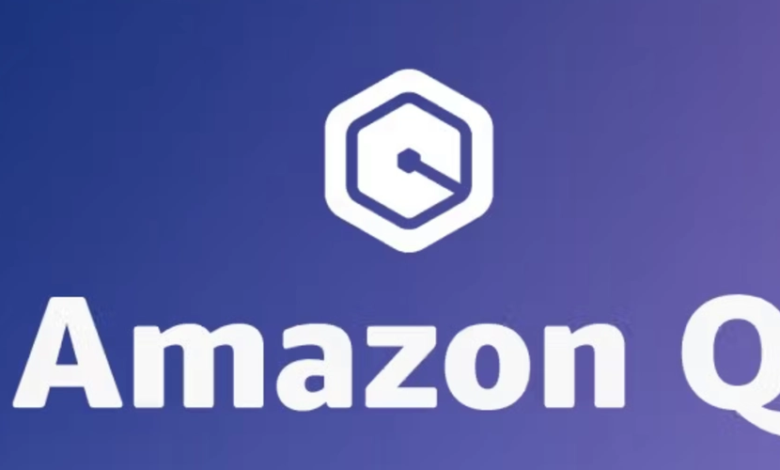
آمازون q یک دستیار تولید کننده هوش مصنوعی توسط AWS است که برای کمک به توسعه دهندگان برای تقویت بهره وری طراحی شده است. این می تواند به سؤالات پاسخ دهد ، کد بنویسید و مرور کنید ، موضوعات اشکال زدایی و حتی تولید اسناد را ایجاد کنید.
توسعه دهندگان باید مراقبت کنند زیرا مستقیماً در IDE شما ادغام می شود ، پایگاه کد شما را می فهمد و کمک های واقعی را ارائه می دهد-ساعت ها تلاش دستی.
این وبلاگ یک راهنمای سریع در مورد نحوه نصب و استفاده از توسعه دهنده Amazon Q در MACOS است.
پیش نیازهای
- سیستم مكس
- حساب AWS با شناسه سازنده یا هویت IAM
- اتصال به اینترنت
نصب آمازون Q در MACOS
- به صفحه بارگیری رسمی بروید:
https://docs.aws.amazon.com/amazonq/latest/qdeveloper-ug/command-line-installing.html
-
نصب کننده MAC (به طور معمول یک پرونده .dmg) را بارگیری کنید:
-
روی لینک بارگیری برای MACOS در زیر بخش توسعه دهنده Amazon Q کلیک کنید.
-
پرونده .dmg را یک بار بارگیری کنید.
-
برنامه Amazon Q را به پوشه برنامه های خود بکشید.
- ادغام پوسته را با آمازون q فعال کنید
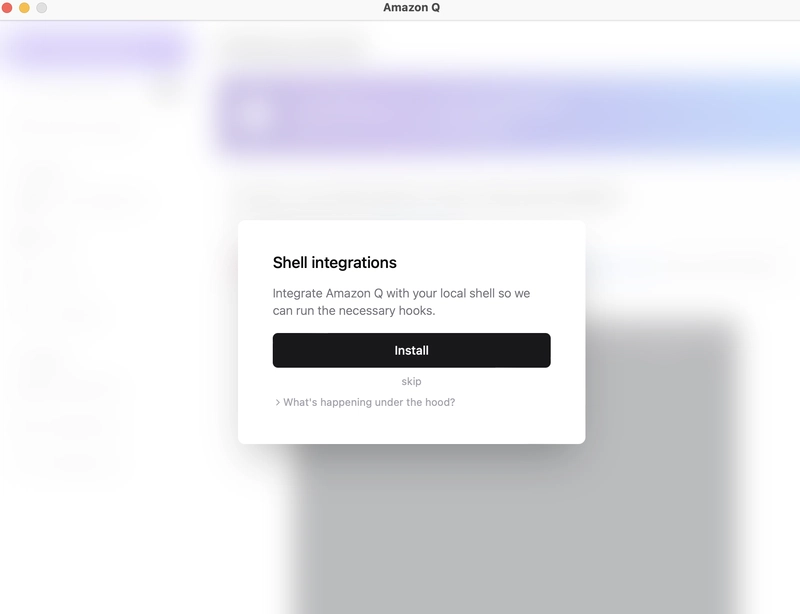
- مجوزهای دسترسی را اعطا کنید تا Amazon Q بتواند با ویندوز تعامل داشته باشد و اقدامات را انجام دهد
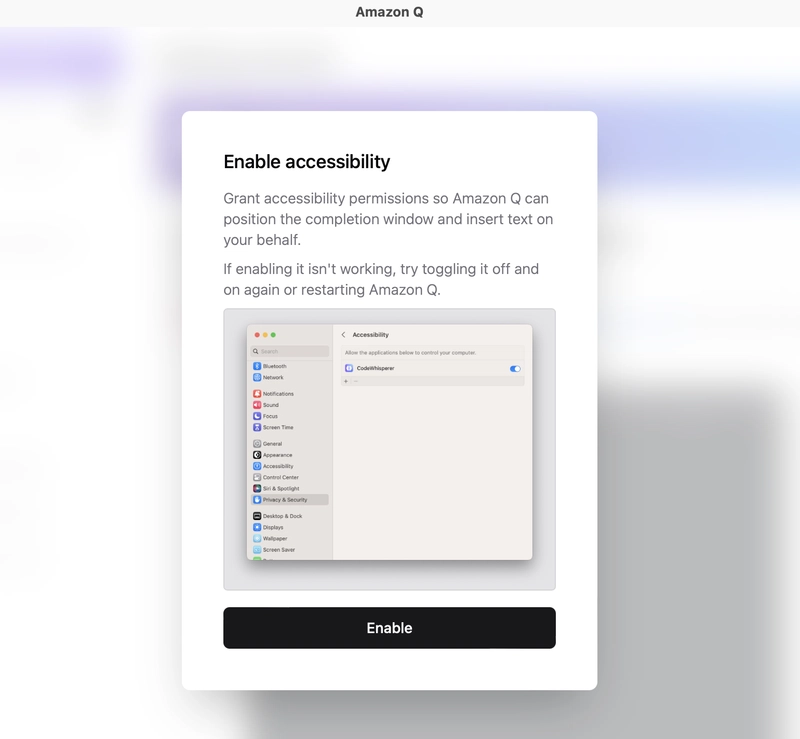
- پس از کلیک بر روی “Enable” ، از شما خواسته می شود Amazon Q. را فعال کنید.
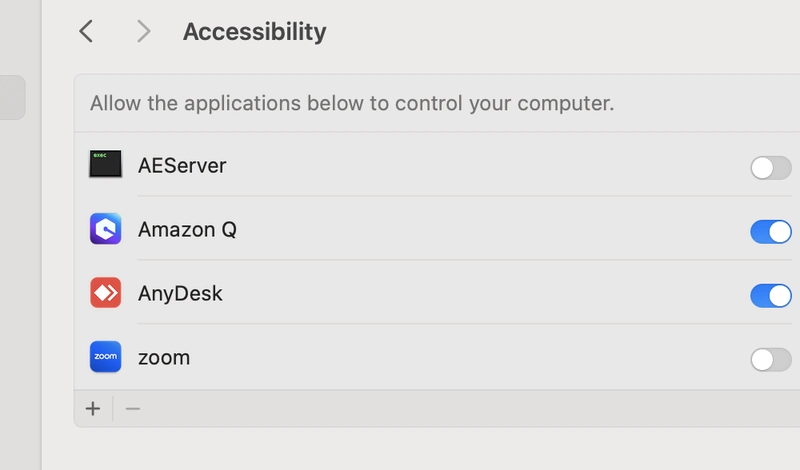
- برنامه را باز کنید و فرآیند ورود به سیستم را با استفاده از شناسه AWS Builder یا IAM خود دنبال کنید.
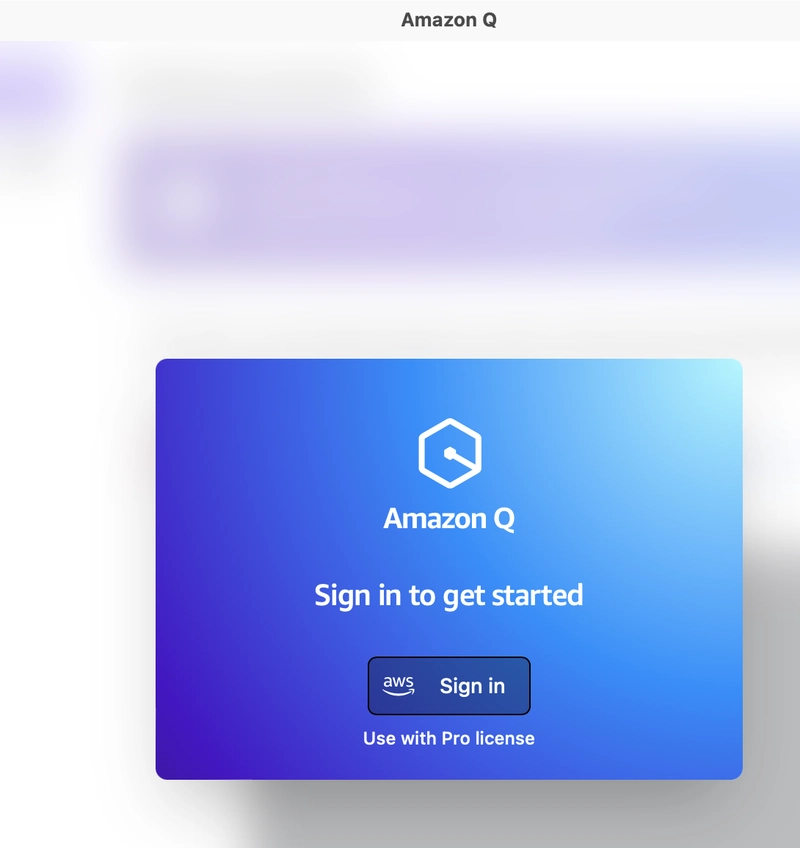
- برای دسترسی به خط فرمان amazon q بر روی “اجازه دسترسی” کلیک کنید.
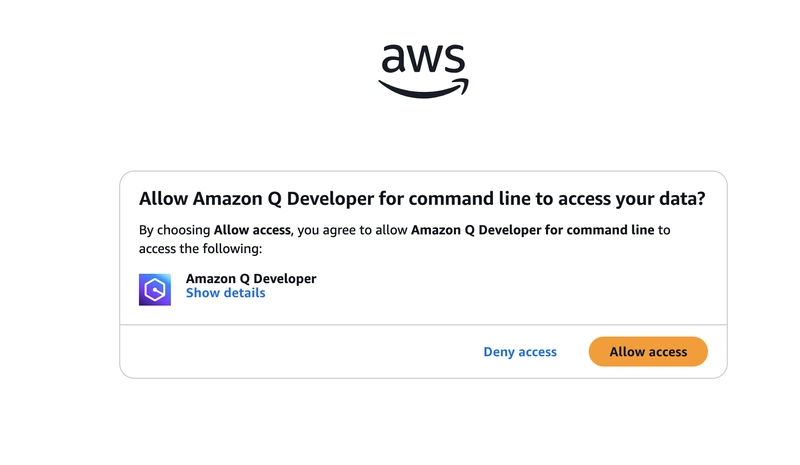
- پس از نصب موفقیت آمیز ، با صفحه شروع کار مورد استقبال قرار می گیرید.
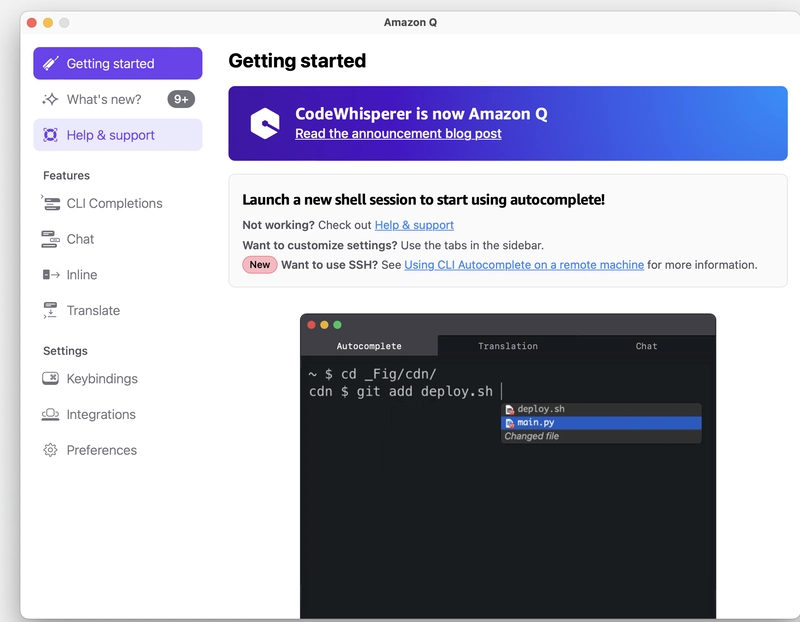
- اکنون که Amazon Q نصب شده است ، اطمینان حاصل کنیم که همه چیز کار می کند.
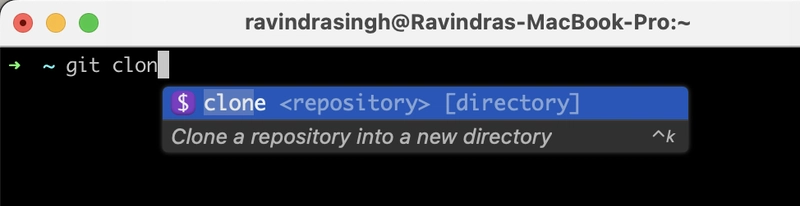
- برای غیرفعال کردن آمازون Q از خط فرمان ، دستور زیر را اجرا کنید:
q inline disable
🛠 عیب یابی
شماره: ترمینال فرمان q را تشخیص نمی دهد
رفع: ترمینال خود را مجدداً راه اندازی کنید یا فایل پیکربندی پوسته را به صورت دستی تهیه کنید.
شماره: مجوزهای دسترسی نشان داده نشده است
رفع: به تنظیمات سیستم → حریم خصوصی و امنیت → دسترسی و دسترسی دستی بروید و آن را فعال کنید.
💡 نکته: اگر یک توسعه دهنده هستید ، پسوند Amazon Q را در IDE خود نیز امتحان کنید:
برای کد VS:
- کد استودیو ویژوال را باز کنید.
- به برنامه های افزودنی بروید.
- جستجوی آمازون Q.
- روی نصب کلیک کنید.

🚀 حالا نوبت شماست!
آن را در IDE مورد علاقه خود یا از طریق برنامه دسک تاپ امتحان کنید و به آمازون Q اجازه دهید به شما در ساخت سریعتر و باهوش تر کمک کند.
اگر این راهنما را مفید دیدید ، احساس راحتی کنید که آن را با جامعه توسعه دهنده خود به اشتراک بگذارید یا بازخورد خود را در نظرات رها کنید!



